Oglas
 V zadnjih nekaj letih so prenosni programi zares pridobili ogromno priljubljenost med uporabniki Windows. Kot že ime pove, nam koncept prenosnih aplikacij omogoča uporabo najljubše programske opreme, ne da bi jo morali najprej namestiti. To pomeni, da lahko aplikacije prenašamo na USB-pogon ali jih hranimo nekje v oblaku in jih uporabljamo iz katerega koli združljivega računalnika.
V zadnjih nekaj letih so prenosni programi zares pridobili ogromno priljubljenost med uporabniki Windows. Kot že ime pove, nam koncept prenosnih aplikacij omogoča uporabo najljubše programske opreme, ne da bi jo morali najprej namestiti. To pomeni, da lahko aplikacije prenašamo na USB-pogon ali jih hranimo nekje v oblaku in jih uporabljamo iz katerega koli združljivega računalnika.
Če pa imate na palec pogon ogromno zbirk prenosnih aplikacij, boste vedeli, da sta hranjenje aplikacij in njihova uporaba dejansko dve različni stvari. Če se želite odpreti, se lahko vrnete naprej in nazaj od / do mape s prenosnimi aplikacijami in sčasoma postanete moteči. Zato potrebujemo pomoč prenosnega zaganjalnika aplikacij in CodySafe [Broken URL Removal] je eno izmed najbolj priporočljivih imen.
Zaganjalnik aplikacij in še več
Ena največjih težav prenosnih aplikacij je odsotnost lokalnega trdega diska in menija Start. Torej je edini način, da jih odprete, tako da se pomaknete po programu Windows Explorer in izberete ročno. Zato je glavna funkcija večine prenosnih upraviteljev aplikacij zaganjalnik aplikacij. CodySafe ni nič drugačen. Če želite, lahko aplikacijo namestite na trdi disk in jo uporabite kot zaganjalnik aplikacij.
Toda aplikacija je več kot le zaganjalnik. CodySafe ima tudi druge funkcije, ki so posebej zasnovane za zagon s pogona palca, da nam pomagajo pri upravljanju prenosnih aplikacij. Če želite izkoristiti funkcije, ne pozabite med namestitvijo izbrati svoj prenosni pogon.
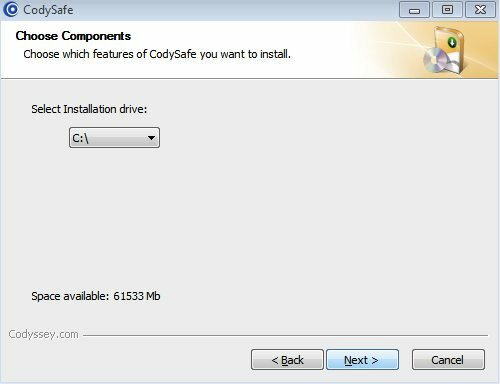
Po namestitvi bo aplikacija ostala v sistemski vrstici. S klikom na ikono pladnja se odpre glavno okno CodySafe. Vmesnik je podoben Windows Start meniju s hitrim dostopom do dokumentov, slik, glasbe, videa, Windows Explorerja in možnosti.
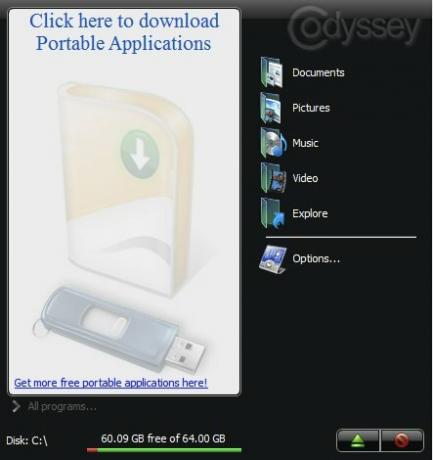
Ko ga prvič uporabite, bo podokno Prenosni programi še vedno prazno. Prenosne aplikacije lahko naložite in jih dodate v svojo zbirko, tako da kliknete belo prazno podokno. Odprli se boste na strani za prenos Codysseyja, kjer lahko iščete in nalagate številne prenosne aplikacije.
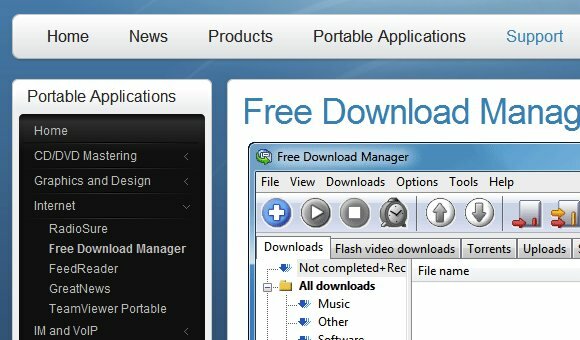
Več prenosnih aplikacij najdete tako, da pogledate naš prejšnji članek 100 prenosnih aplikacij za vaš USB-ključ (za Mac in Win) 100 prenosnih aplikacij za vaš USB Stick za Windows in macOSPrenosni programi vam omogočajo, da odnesete svojo najljubšo programsko opremo kamor koli prek bliskovnega pogona ali shrambe v oblaku. Tukaj je 100 od njih, da pokrijejo vse vaše potrebe, od iger do urejevalnikov slik. Preberi več ali pa tudi lahko ustvarite svojega s PAC-om Kako enostavno ustvariti lastne prenosne aplikacije Preberi več .
Dobrote
Če kliknete »Opcije"V glavnem oknu aplikacija prikaže svojo nadzorno ploščo. Tu lahko dostopate do funkcij CodySafe in jih prilagodite.
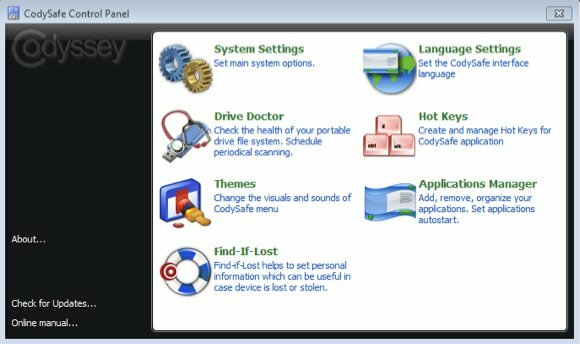
Ena izmed najboljših lastnosti, ki je priložena CodySafeu, je "Drive Doctor“. To orodje vam bo pomagalo skenirati disk, preprečiti okužbe z virusi (z ViruSense) in odpraviti napake na disku. Če želite, lahko postopek skeniranja tudi avtomatizirate.
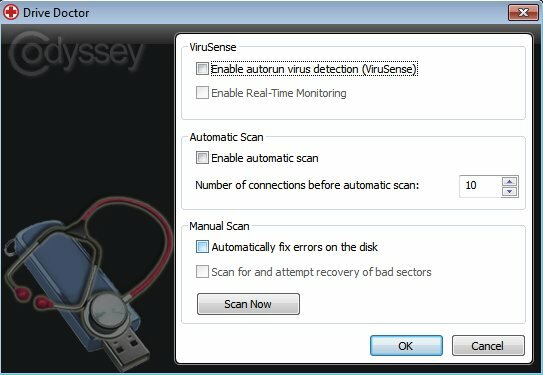
Druga zanimivost je "Najdi, če izgubiš“. CodySafe vam bo pomagal ustvariti besedilno datoteko s svojimi kontaktnimi podatki znotraj javnega prostora vašega pogona USB. Te podrobnosti bodo prijaznim ljudem pomagale, da vam vrnejo pogon, če se slučajno spotaknejo na vaš izgubljeni pogon.
Čeprav je ustvarjanje besedilne datoteke s podatki za stike dovolj preprosto, je le malo ljudi kdaj pomislilo. Poleg tega je ustvarjanje enega z orodjem CodySafe hitrejše in bolj zabavno.
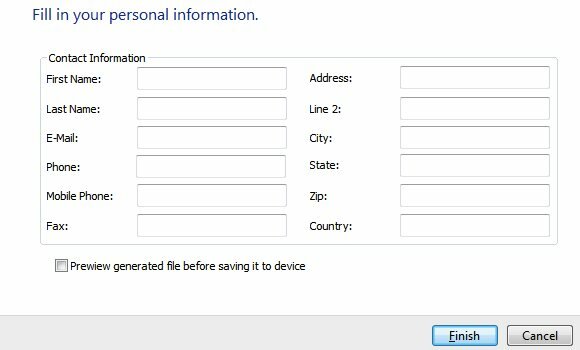
Tako izgleda besedilo.
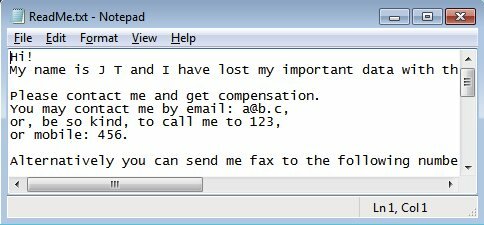
Če ste tipkovnica in imate raje tipke za bližnjico do miške, lahko hitreje delate s prenosnimi aplikacijami, tako da določite svoje lastne "vroče tipke". Vroči tipki lahko dodelite dejanje s klikom na polje v polju »Vroči ključi".
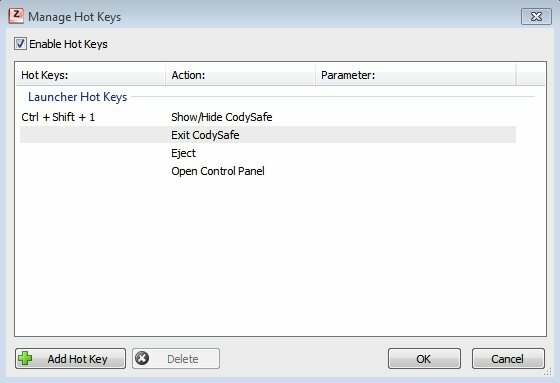
Prav tako je mogoče dodati več dejanj in več hitrih tipk s klikom na »Dodaj hitri ključ"Gumb.
Nenazadnje mislim, "Upravitelj aplikacij”Je najpomembnejša lastnost vseh. Tu lahko dodate prenosne aplikacije, ki jih upravlja CodyFree. Samo poiščite lokacijo prenosne aplikacije, ki jo želite dodati, in kliknite »Prijavite se“. Postopek ponovite za druge prenosne aplikacije.
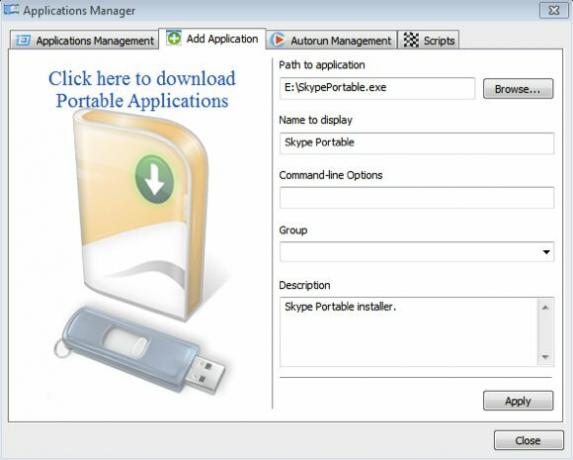
Če želite, da se prenosni programi samodejno zaženejo vsakič, ko palčni pogon priključite na računalnik, pojdite na »Autorun Management"In dodajte prenosne aplikacije na seznam.
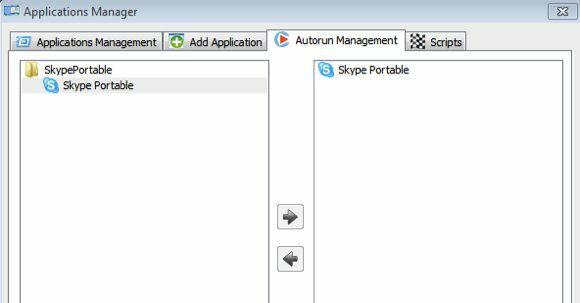
Napredni uporabniki lahko skripte dodajo v okolje. Skripti vam bodo pomagali narediti pred in / ali po zagonu CodySafe.
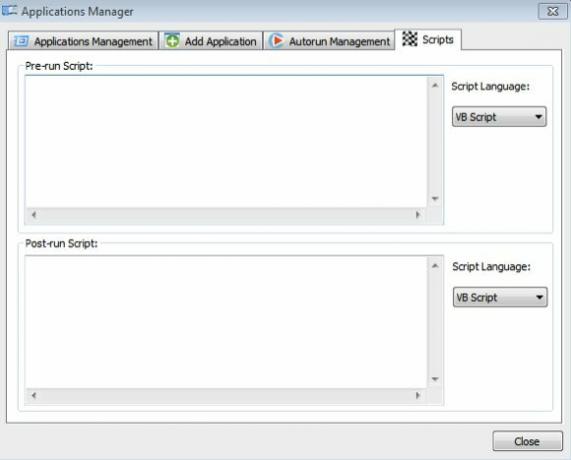
Oboroženi s CodySafe bo uporaba prenosnih aplikacij sprehod po parku. Pogon palca preprosto priključite v računalnik in vse vaše priljubljene aplikacije bodo le tipka za klik / bližnjico,
Ste že preizkusili CodySafe? Ali uporabljate druge aplikacije za upravljanje prenosnih aplikacij? Delite svoja mnenja in skrivnosti v spodnjih komentarjih.
Indonezijski pisatelj, samooklicani glasbenik in honorarni arhitekt; ki želi svet narediti boljše, eno objavo naenkrat prek svojega bloga SuperSubConscious.